Πρόσφατα, ορισμένοι σπουδαστές δεν μπορούν να εντοπίσουν τα διαγραμμένα αρχεία τους στον Κάδο Ανακύκλωσης. Πού πήγε λάθος;
Γενικά, ένα αρχείο ή ένας φάκελος θα αποθηκεύονταν στον Κάδο Ανακύκλωσης μετά τη διαγραφή τους. Μόνο κάνοντας κλικ στο συνδυασμό πλήκτρων "Shift + Delete" θα μπορούσαν να διαγραφούν απευθείας. Ωστόσο, κατά τη διάρκεια της χρήσης, κάνοντας κλικ στο κουμπί "Διαγραφή" θα διαγραφούν απευθείας τα αρχεία, εάν αλλάξουν οι ρυθμίσεις του Κάδου Ανακύκλωσης. Αυτά τα διαγραμμένα αρχεία δεν αποθηκεύονται πλέον στον Κάδο Ανακύκλωσης και θα ήταν μεγάλη απώλεια όταν τα χρειαστείτε ξανά.
Σε περίπτωση αυτού του προβλήματος, οι ρυθμίσεις θα μπορούσαν να ανακτηθούν ακολουθώντας τα παρακάτω βήματα.
Συγκεκριμένα βήματα:
-
Κάντε δεξί κλικ στο εικονίδιο του Κάδου Ανακύκλωσης και κάντε κλικ στην επιλογή "Ιδιότητα".
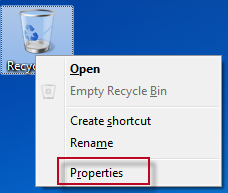
-
Ανοίγοντας το παράθυρο διαλόγου "Ιδιότητα Κάδου Ανακύκλωσης", θα βρείτε στην ενότητα "Ρυθμίσεις για την επιλεγμένη θέση" ότι όλα αυτά λόγω της επιλογής "Να μην μετακινούνται αρχεία στον Κάδο Ανακύκλωσης". Καταργήστε αρχεία αμέσως μόλις διαγραφούν, γεγονός που έχει ως αποτέλεσμα την άμεση διαγραφή για τα αρχεία.
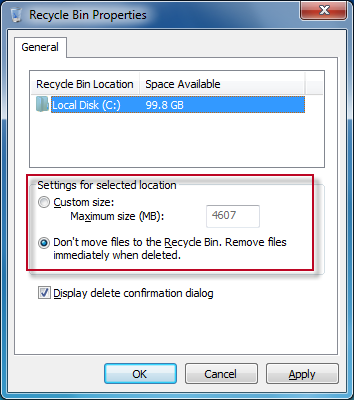
-
Στην ενότητα "Ρυθμίσεις για την επιλεγμένη θέση", κάντε κλικ στο προσαρμοσμένο μέγεθος και ορίστε το μέγιστο μέγεθος χώρου αποθήκευσης στον Κάδο Ανακύκλωσης για διαγραμμένα αρχεία ή φακέλους. Συνιστάται η ρύθμιση της έντασης να μην είναι πολύ μικρή. Στη συνέχεια, κάντε κλικ στο κουμπί OK.
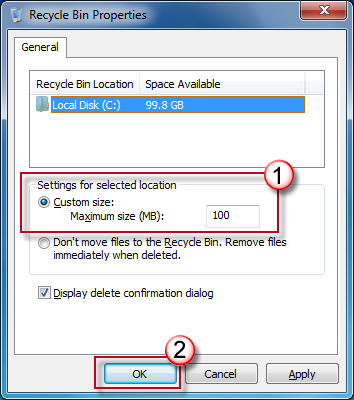
-
Εάν το μέγιστο όριο έχει οριστεί σε 100 MB, θα λάβετε ένα μήνυμα "Οριστική διαγραφή;" κατά τη διαγραφή ενός αρχείου μεγαλύτερου από 100 MB. (Στην ενότητα "Θέση Κάδου Ανακύκλωσης", ο τοπικός δίσκος C: είναι επιλεγμένος από προεπιλογή, γεγονός που υποδεικνύει ότι είναι τα αρχεία και οι φάκελοι του τοπικού δίσκου C: που ρύθμιση αυτή τη στιγμή. Για να ορίσετε τον τοπικό δίσκο D:, επιλέξτε τον πρώτα. Περισσότερα διαμερίσματα δίσκου, εάν υπάρχουν, μπορούν να γίνουν με τον ίδιο τρόπο. )
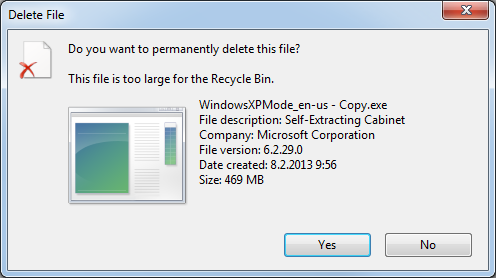
Εάν δεν λειτουργεί το ίδιο, σας προτείνουμε να σκάψετε το Φόρουμ για εξαιρετικές λύσεις.
Καλωσορίζουμε όλα τα σχόλια και τις προτάσεις σας!

Μετά την εμπειρία σας από το EeeKB, εάν το επιτρέπει ο χρόνος, βαθμολογήστε αυτό το άρθρο στον πίνακα σχολίων στο κάτω μέρος της σελίδας. Θα εκτιμήσουμε τη βοήθειά σας για τη βελτίωσή μας. Οποιαδήποτε σύσταση ή καλή ιδέα θα είναι επίσης ευπρόσδεκτες στα "Πρόσθετα σχόλια". (Για ταχύτερη λύση στο πρόβλημά σας, τα τεχνικά ερωτήματα θα μπορούσαν να συζητηθεί σε κατάλληλες δημοσιεύσεις στην Κοινότητα της Microsoft)










